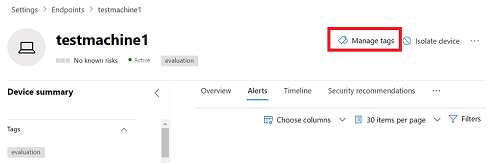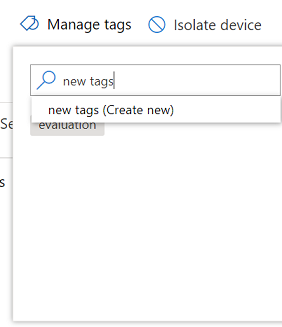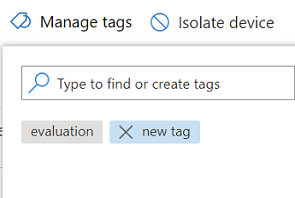Создание тегов устройств и управление ими
Область применения:
- Microsoft Defender для конечной точки (план 1)
- Microsoft Defender для конечной точки (план 2)
- Microsoft Defender XDR
Хотите попробовать Microsoft Defender для конечной точки? Зарегистрироваться для бесплатной пробной версии.
Добавьте теги на устройства, чтобы создать логическую группу. Теги устройств поддерживают правильное сопоставление сети, позволяя вам присоединять различные теги для захвата контекста и включения динамического создания списков в рамках инцидента. Теги можно использовать в качестве фильтра в представлении инвентаризации устройств или для группирования устройств. Дополнительные сведения о группировке устройств см. в статье Создание групп устройств и управление ими.
Примечание.
Создание группы устройств поддерживается в Defender для конечной точки плана 1 и плана 2.
Добавить теги на устройства можно следующими способами:
- Использование портала
- Использование динамических правил для тегов устройств
- Установка значения раздела реестра (Windows)
- Использование управления параметрами безопасности Defender для конечной точки (macOS или Linux)
- Создание профиля конфигурации (macOS или Linux)
- Создание пользовательского профиля в Microsoft Intune (Windows 10 или более поздней версии)
- Использование политики конфигурации приложений в Intune (iOS или Android)
Примечание.
Может возникнуть задержка между добавлением тега на устройство и его доступностью в списке устройств и на странице устройств.
Чтобы добавить теги устройств с помощью API, см. API добавления и удаления тегов устройств.
Добавление тегов устройств с помощью портала
Выберите устройство, для которого вы хотите настроить теги. Можно выбрать устройство или найти его в любом из следующих представлений:
Очередь оповещений – Выберите имя устройства рядом со значком устройства из очереди оповещений.
Инвентаризация устройств . Выберите имя устройства из списка устройств.
Поле поиска – Выберите устройство из раскрывающегося меню и введите имя устройства.
Вы также можете попасть на страницу оповещений с помощью представления файлов и IP-адресов.
Выберите Управление тегами в строке Действия ответа.
Введите для поиска или создания тегов
Теги добавляются в представление устройства, а также отображаются в представлении инвентаризации устройств . Затем можно использовать фильтр "Теги" , чтобы просмотреть соответствующий список устройств.
Примечание.
Фильтрация может не работать для имен тегов, содержащих скобки или запятые.
При создании нового тега отображается список существующих тегов. В списке отображаются только теги, созданные на портале. Существующие теги, созданные на клиентских устройствах, не будут отображаться.
Вы также можете удалить теги из этого представления.
Добавление тегов устройств с помощью динамических правил для тегов устройств
Вы можете создавать правила, автоматически присваивающие и удаляющие теги с устройств на основе определяемых пользователем условий, и управлять ими, непосредственно на портале Microsoft Defender. Дополнительные сведения см. в следующих документах:
- Управление устройствами с легкостью с помощью динамических правил маркировки устройств в Microsoft Defender
- Управление правилами активов — динамические правила для устройств
Добавление тегов устройств путем задания значения раздела реестра
Примечание.
Применимо только на следующих устройствах:
- Windows 11
- Windows 10 версии 1709 или более поздней
- Windows Server версии 1803 или более поздней
- Windows Server 2016
- Windows Server 2012 R2
- Windows Server 2008 R2 с пакетом обновления 1 (SP1)
- Windows 8.1
- Windows 7 с пакетом обновления 1 (SP1)
Примечание.
Максимальное число символов, которое можно задать в теге, — 200.
Устройства с похожими тегами могут быть удобны, если необходимо применить контекстное действие к определенному списку устройств.
Используйте следующую запись раздела реестра, чтобы добавить тег на устройство:
- Раздел реестра:
HKEY_LOCAL_MACHINE\SOFTWARE\Policies\Microsoft\Windows Advanced Threat Protection\DeviceTagging\ - Значение раздела реестра (REG_SZ):
Group - Данные раздела реестра:
Name of the tag you want to set
Примечание.
Тег устройства является частью отчета об устройстве, который создается один раз в день. В качестве альтернативы можно перезапустить конечную точку, которая будет передавать новый отчет об устройстве.
Если вам нужно удалить тег, добавленный с помощью приведенного выше раздела реестра, очистите содержимое данных раздела реестра вместо того, чтобы удалять раздел Group.
Добавление тегов устройств с помощью управления параметрами безопасности Defender для конечной точки
Примечание.
Применимо только на следующих устройствах:
- macOS
- Linux
Управление параметрами безопасности Defender для конечной точки можно использовать для определения и применения тегов устройств для macOS и Linux. Эту задачу можно выполнить, создав политику безопасности обнаружения конечных точек и реагирования. Дополнительные сведения см. в следующей документации.
- Управление политиками безопасности конечных точек на устройствах, подключенных к Microsoft Defender для конечной точки.
- Управление политиками безопасности конечных точек в Microsoft Defender для конечной точки
Добавление тегов устройств путем создания профиля конфигурации
Примечание.
Применимо только на следующих устройствах:
- macOS
- Linux
С помощью профиля конфигурации можно задать тег устройства для macOS и Linux. Дополнительные сведения см. в следующей документации.
Для macOS создайте профиль конфигурации (PLIST-файл) и разверните его вручную или с помощью средства управления, включая Intune. См. руководство по настройке параметров для Microsoft Defender для конечной точки в macOS. Чтобы развернуть профиль конфигурации с помощью Intune, следуйте инструкциям в статье Использование пользовательских параметров для устройств macOS в Microsoft Intune.
Для Linux создайте профиль конфигурации (.json файл) и разверните его вручную или с помощью средства управления. См. руководство по настройке параметров для Microsoft Defender для конечной точки в Linux.
Добавление тегов устройств путем создания пользовательского профиля в Microsoft Intune
Примечание.
Применимо только на следующих устройствах:
- Windows 10
- Windows 11
Для определения и применения тегов устройств можно использовать Microsoft Intune. Эту задачу можно выполнить, создав профиль конфигурации устройства с помощью пользовательских параметров в Intune. Дополнительные сведения см. в статье Создание профиля с пользовательскими параметрами в Intune.
В процедуре Создания профиля на шаге 3 выберите Windows 10 и более поздних версий.
В разделе Параметры OMA-IRU в поле Тип данных выберите Строка. Для OMA-URI введите (или вставьте)
./Device/Vendor/MSFT/WindowsAdvancedThreatProtection/DeviceTagging/Group.
Добавление тегов устройств путем создания политики конфигурации приложений в Microsoft Intune
Примечание.
Применимо только на следующих устройствах:
- iOS
- Android
Вы можете использовать Microsoft Intune для определения и применения тегов для мобильных устройств. Эту задачу можно выполнить, создав профиль конфигурации приложения в Intune. Дополнительные сведения см. в следующих сведениях.
Добавление тегов к мобильным устройствам с помощью Microsoft Defender для конечной точки
Для iOS следуйте инструкциям в разделе Настройка Microsoft Defender для конечной точки в функциях iOS.
Для Android следуйте инструкциям по настройке Defender для конечной точки в функциях Android.
Совет
Хотите узнать больше? Engage с сообществом Microsoft Security в нашем техническом сообществе: Microsoft Defender для конечной точки Техническое сообщество.